SystemSettings.exe klaida rodo sistemos failo sugadinimą
- „SystemSetitngs.exe“ klaida reiškia, kad „Windows“ kompiuteryje esančioje programoje viršijamas dėklo buferis.
- Sugadinti sistemos failai, kenkėjiška programa ir pasenusios sistemos tvarkyklės yra labiausiai tikėtinos SystemSettings.exe klaidos priežastys.
- Kompiuterio nuskaitymas siekiant pašalinti kenkėjiškas programas ir „Windows“ atnaujinimas yra keletas patikrintų būdų, kaip išspręsti šią klaidą.
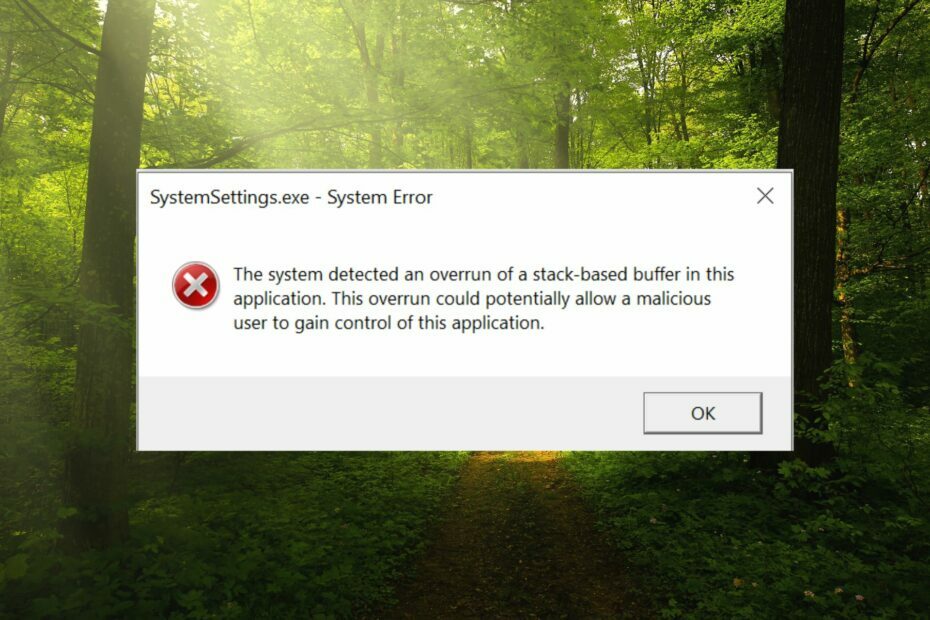
XĮDIEGTI PASPUSTELĖT ATSISIUNČIŲ FAILĄ
Ši programinė įranga ištaisys įprastas kompiuterio klaidas, apsaugos jus nuo failų praradimo, kenkėjiškų programų, aparatinės įrangos gedimų ir optimizuos jūsų kompiuterį maksimaliam našumui. Išspręskite kompiuterio problemas ir pašalinkite virusus dabar atlikdami 3 paprastus veiksmus:
- Atsisiųskite „Restoro PC Repair Tool“. kuri ateina su patentuotomis technologijomis (yra patentas čia).
- Spustelėkite Pradėti nuskaitymą Norėdami rasti „Windows“ problemas, kurios gali sukelti kompiuterio problemų.
- Spustelėkite Remontuoti visus Norėdami išspręsti problemas, turinčias įtakos jūsų kompiuterio saugai ir našumui.
- „Restoro“ atsisiuntė 0 skaitytojų šį mėnesį.
SystemSettings.exe yra vykdomasis failas, kuriame yra neskaitoma forma kompiuterio kodas. Šis failas veikia kaip foninė paslauga jūsų „Windows“ kompiuteryje, siekiant užtikrinti, kad „Windows“ programos veiktų tinkamai.
Kas yra SystemSettings.exe klaida?
Kai įvyksta SystemSettings.exe vykdymo klaida, ekrane pasirodo sistemos klaidos raginimas su pranešimu: Sistema aptiko šios programos dėklo buferio viršijimą. Šis viršijimas gali leisti kenkėjiškam vartotojui valdyti šią programą.
Be to, kai kurie mūsų skaitytojai taip pat susidūrė su Nežinomos programinės įrangos išimties klaida 0x40000015. Klaida dažniausiai įvyksta, kai procesui reikia paleisti vykdomąjį failą, bet nepavyksta paleisti EXE.
Kas sukelia SystemSettings.exe klaidą?
Kai kurios kitos SystemSettings.exe klaidos priežastys yra šios:
- Viruso ar kenkėjiškų programų ataka – Labiausiai tikėtina tokių programų klaidų priežastis yra kenkėjiškų programų užkrėtimas. Rekomenduojame nuskaityti sistemą vienu iš geriausios antivirusinės.
- Sugadinti sistemos failai – Jei sistemos failai sugadinami arba dingsta dėl kokios nors priežasties, jūs tikrai gausite tokias klaidas.
- Pasenusios sistemos tvarkyklės – Pasenusios jūsų kompiuterio tvarkyklės gali sukelti nesuderinamumo problemų.
- Sugadinta vartotojo paskyra – Taip pat galite susidurti su SystemSettings.exe klaida, jei „Windows“ vartotojo abonementas sugadintas, todėl turite sukurti naują vartotojo abonementą.
Jei ekrane taip pat matote šį klaidos pranešimą, galite įdiegti vadove pateiktus metodus, kad ištaisytumėte SystemSettings.exe gedimą.
Kaip galiu ištaisyti SystemSettings.exe sistemos klaidą sistemoje Windows?
1. Paleiskite SFC ir DISM nuskaitymą
- Paspauskite Windows klavišą, kad paleistumėte Pradėti meniu, tipas cmd viduje Paieška baras ir pasirinkti Vykdyti kaip administratorius iš dešiniosios rezultatų skilties.

- Pasirinkite Taip ant Vartotojo abonemento valdymas iššokantis langas, suteikiantis administravimo teises.
- Įveskite arba įklijuokite šią komandą ir paspauskite Įeikite klavišą, kad nuskaitytumėte kompiuterį.
SFC/scannow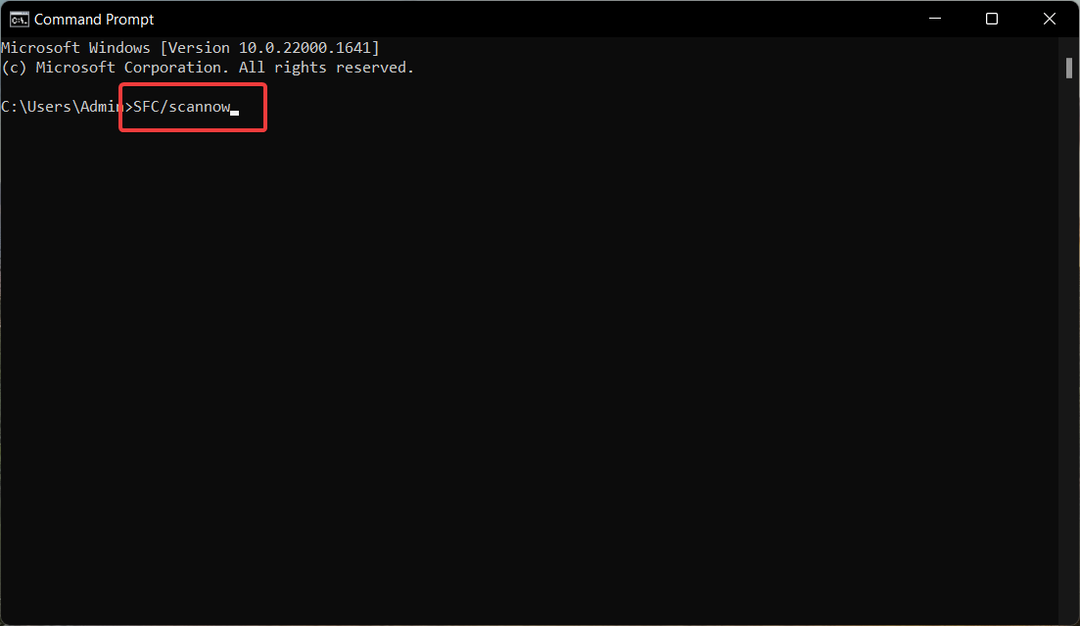
- Po SFC nuskaitymo įveskite arba nukopijuokite ir įklijuokite šią komandą ir paspauskite Įeikite Raktas.
DISM /Prisijungęs /Išvalymo vaizdas /Sveikatos atkūrimas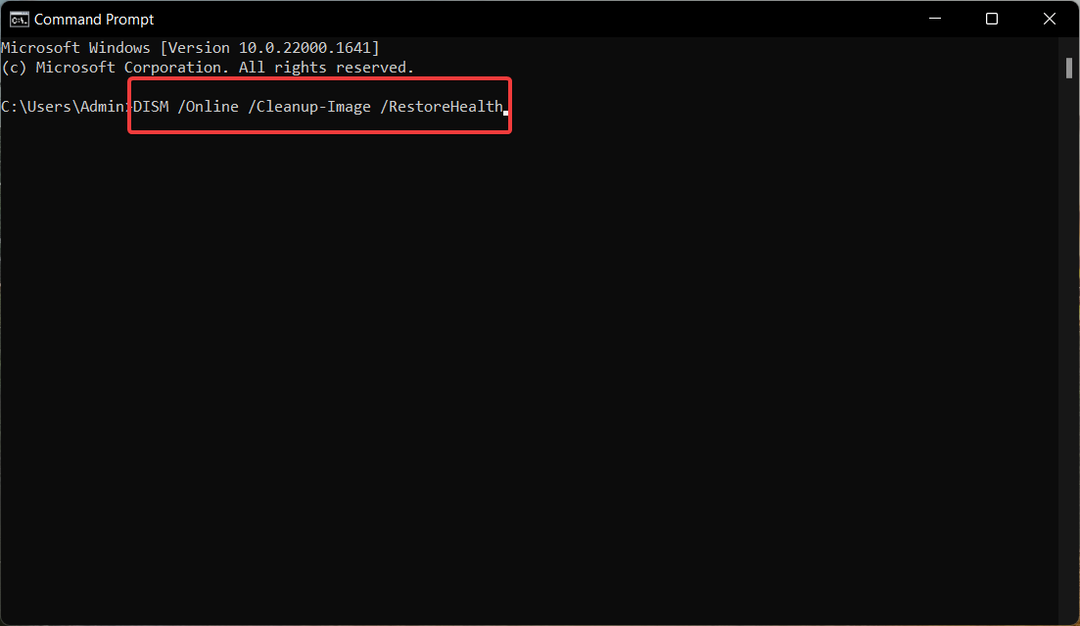
SFC nuskaitymas analizuoja jūsų sistemą, ar nėra pažeistų failų, o DISM įrankis nuskaito ir pataiso klaidingus „Windows“ sistemos vaizdo failus, pašalindamas SystemSettings.exe klaidą sistemoje „Windows“.
- Kaip ištaisyti failų sistemos klaidą (-2147219195)
- Šiai operacijai reikalinga interaktyvi langų stotis [Pataisyti]
2. Nuskaitykite kompiuterį naudodami „Microsoft Defender“.
- Naudoti Windows + aš nuorodą atidaryti Nustatymai programėlė.
- Pasirinkite Privatumas ir saugumas iš kairiosios naršymo srities, tada „Windows“ sauga iš dešinės.
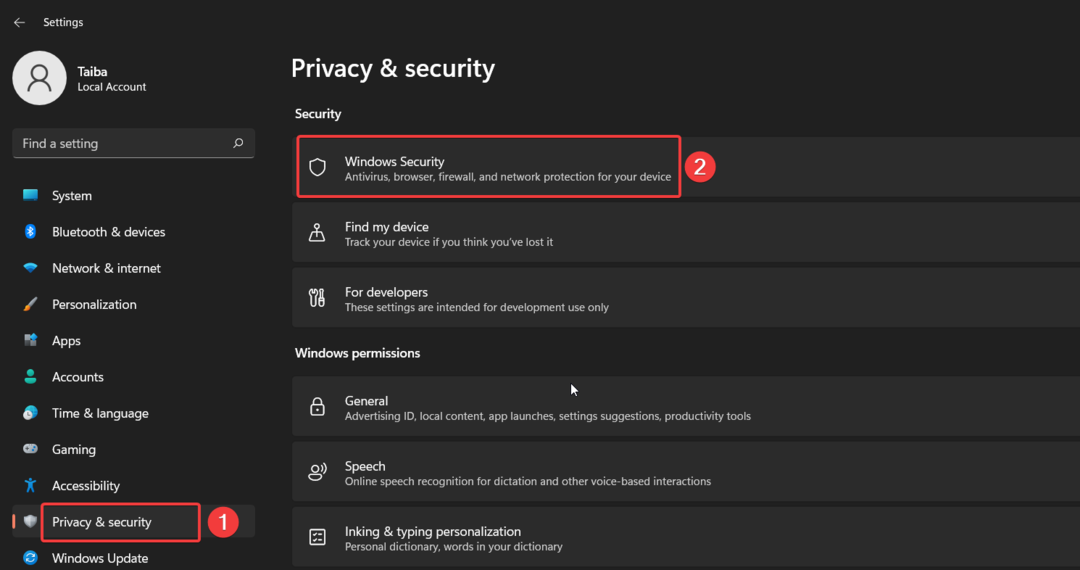
- Toliau pasirinkite Apsauga nuo virusų ir grėsmių variantas.
- Spustelėkite Nuskaitymo parinktys esantis dešinėje.
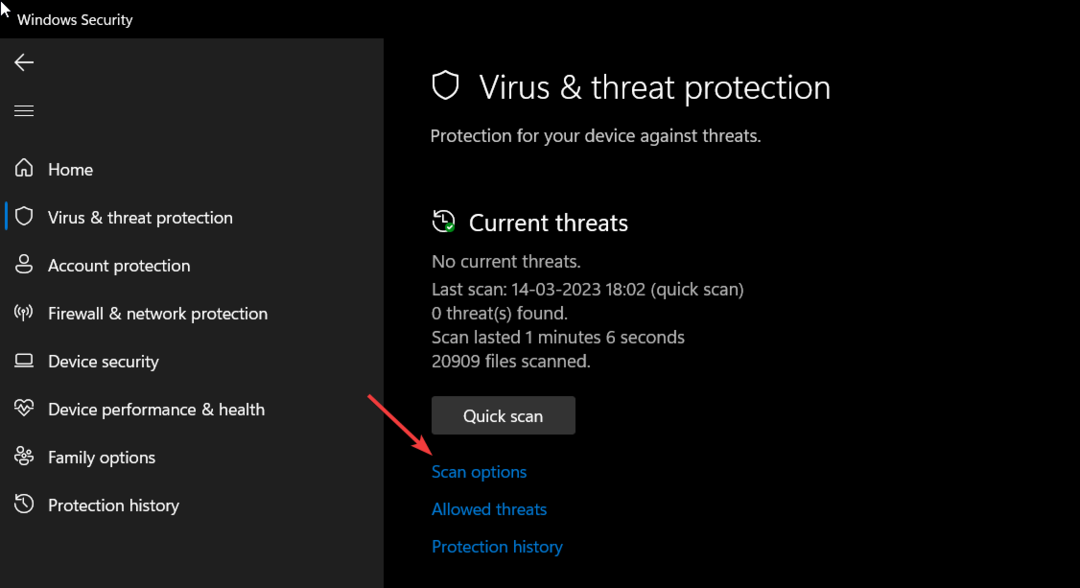
- Pasirinkite „Microsoft Defender Antivirus“ (nuskaitymas neprisijungus) parinktį ir paspauskite Skenuoti dabar mygtuką apačioje.
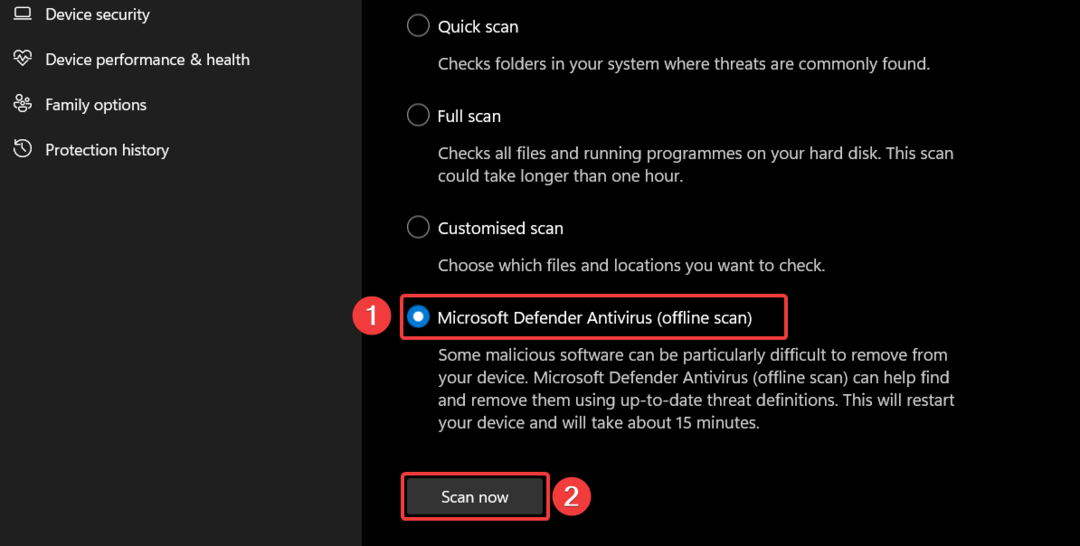
„Windows Defender“ programa nuskaitys jūsų kompiuterį, kad surastų ir pašalintų virusus ir kenkėjiškas programas, jei tokių bus. Baigę nuskaitymą nebegausite SystemSettings.exe klaidos.
Jei turite įdiegtą trisdešimties šalių antivirusinę programą, naudokite jos meniu, kad atliktumėte visą kompiuterio nuskaitymą.
3. Sukurkite naują vartotojo paskyrą
- Naudoti Windows + aš spartusis klavišas, kad iškviestų Nustatymai programėlė.
- Perjungti į Sąskaitos nustatymus kairiajame naršymo skydelyje ir pasirinkite Šeima ir kiti vartotojai variantas.
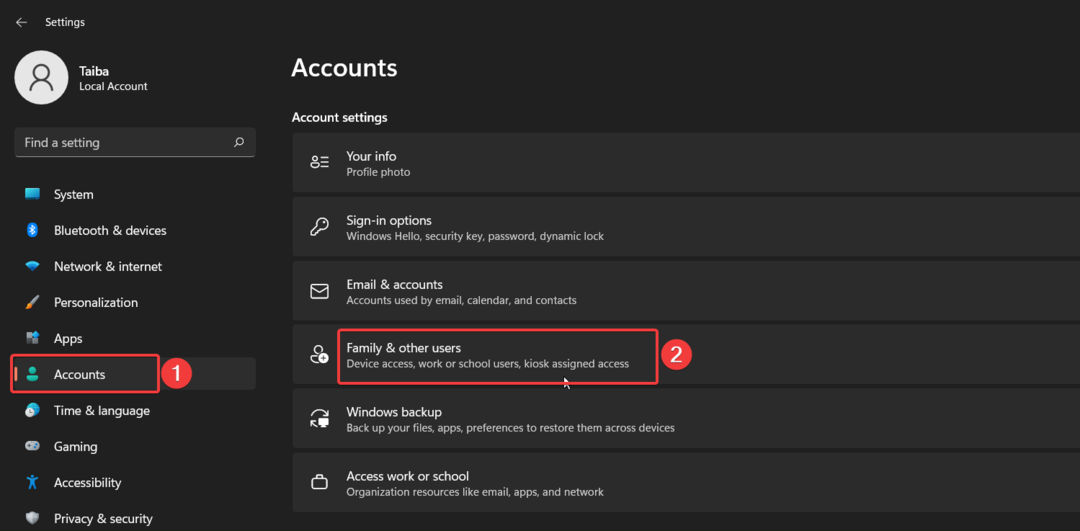
- Paspauskite Pridėti paskyrą mygtuką, esantį po Kiti vartotojai skyrius.
- Spustelėkite Neturiu šio asmens prisijungimo informacijos naujame iššokančiame lange.
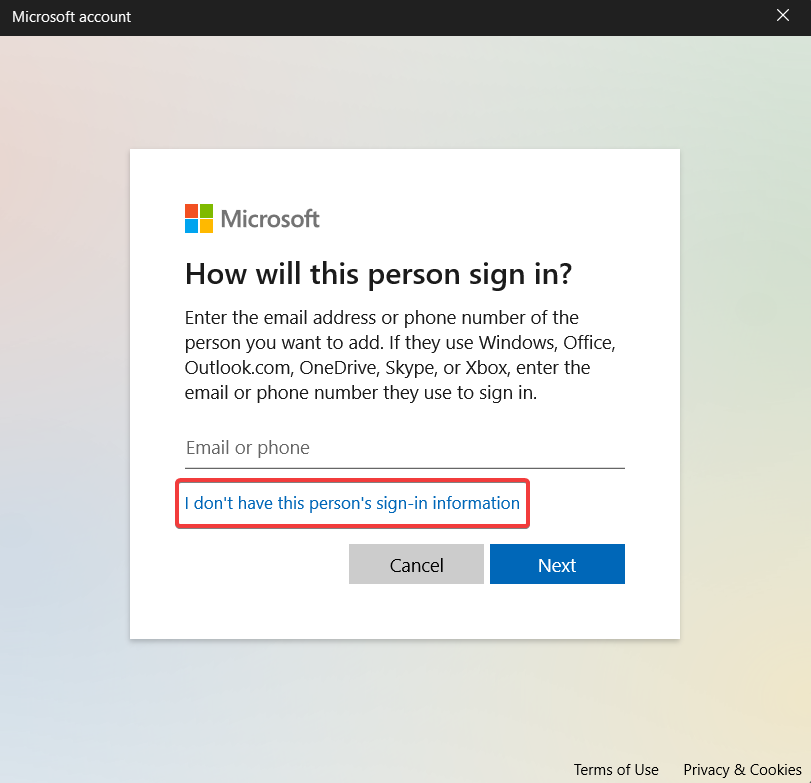
- Toliau spustelėkite Pridėkite vartotoją be „Microsoft“ paskyros variantas.
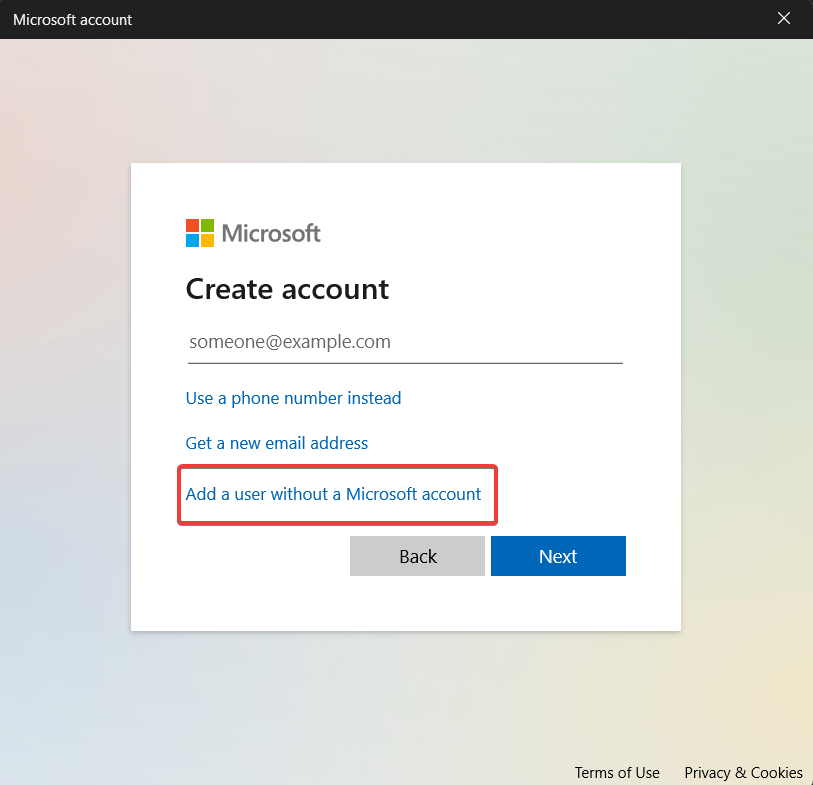
- Kitame ekrane pateikite prisijungimo duomenis ir kitus susijusius klausimus ir paspauskite Kitas mygtuką.
Eksperto patarimas:
REMIAMAS
Kai kurias kompiuterio problemas sunku išspręsti, ypač kai kalbama apie sugadintas saugyklas arba trūkstamus „Windows“ failus. Jei kyla problemų taisant klaidą, jūsų sistema gali būti iš dalies sugedusi.
Rekomenduojame įdiegti „Restoro“ – įrankį, kuris nuskaitys jūsų įrenginį ir nustatys gedimą.
Paspauskite čia atsisiųsti ir pradėti taisyti.
Prisijunkite prie savo kompiuterio naudodami naują vartotojo abonementą ir, tikimės, daugiau nesusidursite su šia klaida. SystemSettings.exe klaida taip pat gali įvykti, jei dabartinė vartotojo paskyra, prie kurios esate prisijungę, sugadinama. Taigi gali padėti sukurti naują vartotojo paskyrą.
4. Atnaujinti tvarkykles
- Dešiniuoju pelės mygtuku spustelėkite Windows piktogramą ir pasirinkite Įrenginių tvarkytuvė nuo Greitos nuorodos Meniu.
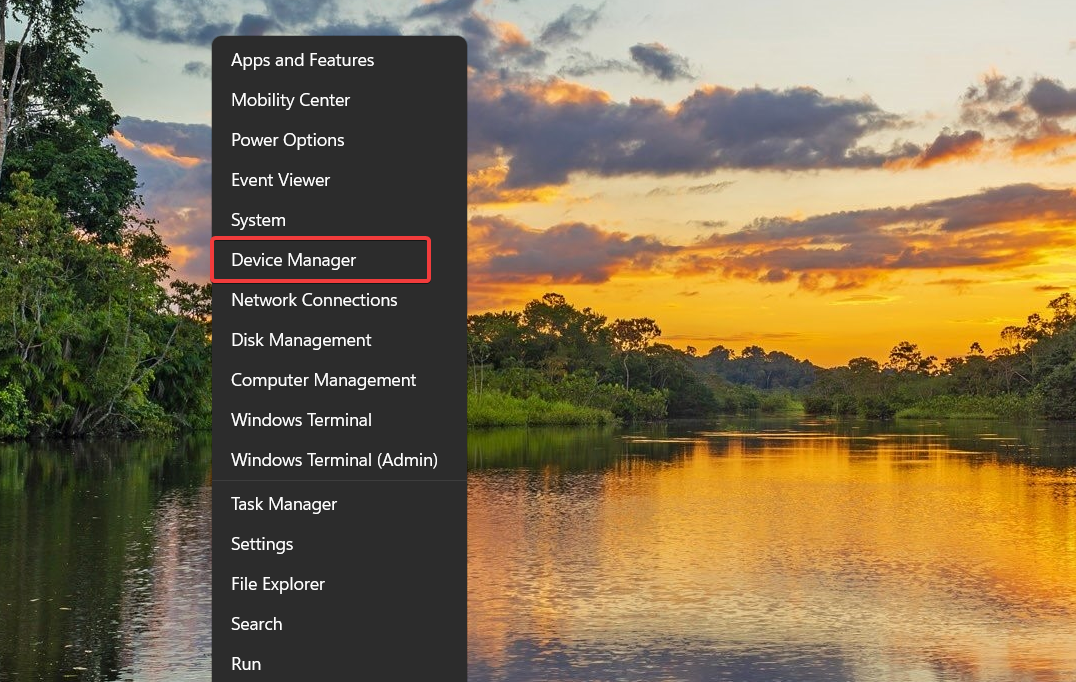
- Dukart spustelėkite Ekrano adapteriai kategoriją, kad peržiūrėtumėte įrenginių sąrašą.
- Dešiniuoju pelės mygtuku spustelėkite grafikos plokštę ir pasirinkite Atnaujinti tvarkyklę iš kontekstinio meniu.

- Pasirink Automatiškai ieškoti tvarkyklių variantas.
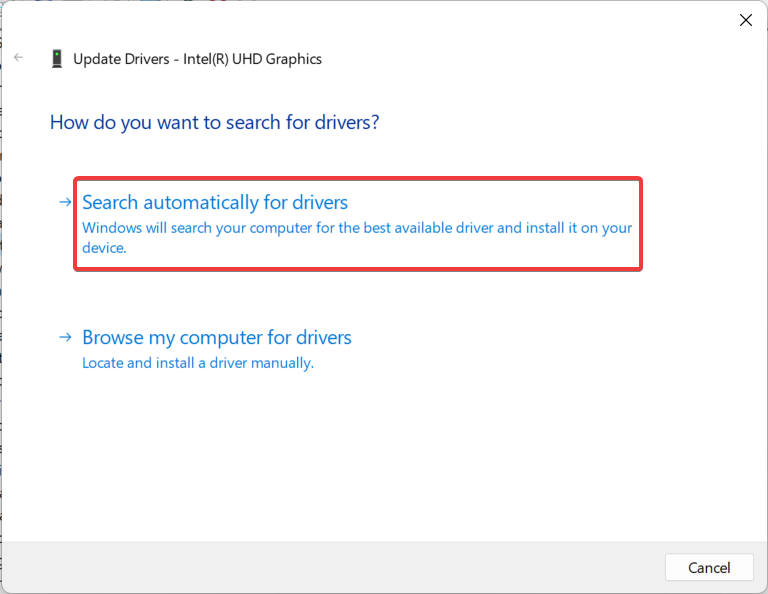
Tai paragins jūsų kompiuterį rasti geriausią galimą grafikos plokštės tvarkyklę sistemoje ir automatiškai jas atsisiųs ir įdiegs.
Tačiau jei matote pranešimą, kad geriausios tvarkyklės jau įdiegtos, uždarykite langą Atnaujinti tvarkykles ir išbandykite kitus būdus. atnaujinkite grafikos plokštės tvarkyklę Windows kompiuteryje.
Taip pat galite pasirinkti lengvesnį būdą atnaujinti bet kokias tvarkykles iš savo kompiuterio, visiškai automatiškai ir be jokios rizikos. DriverFix yra tinkamiausias įrankis, galintis greitai nuskaityti sistemą ir atnaujinti visas pasenusias tvarkykles.
⇒ Gaukite DriverFix
5. Atlikite sistemos atkūrimą
- Paspauskite Windows raktas, tipas sukurti atkūrimo tašką viduje Paieška juostą ir pasirinkite aukščiausią rezultatą, kad pasiektumėte Sistemos ypatybės langas.
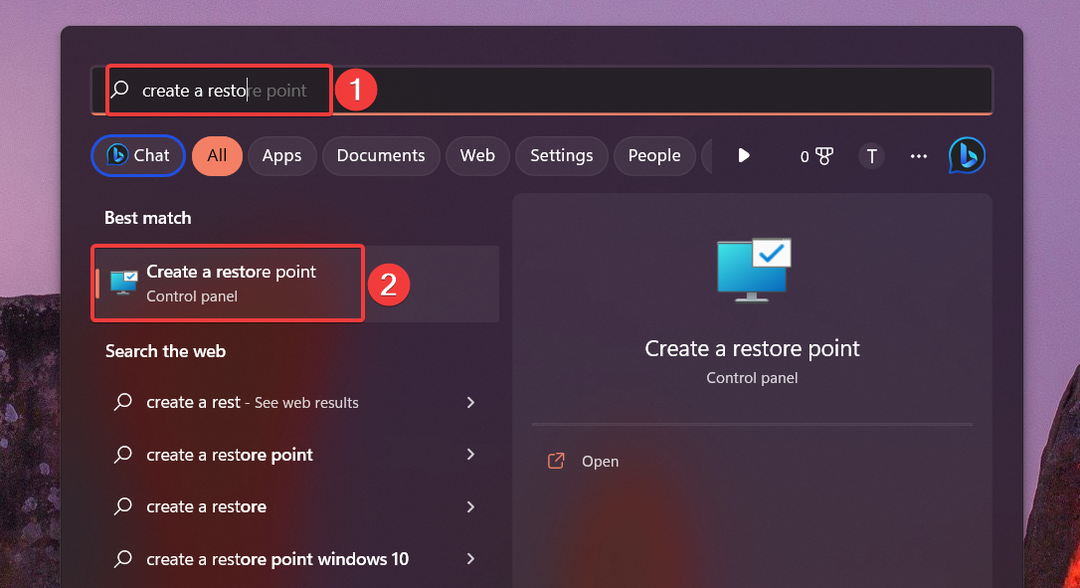
- Spustelėkite Sistemos atkūrimo mygtuką po Sistemos apsauga skirtuką.
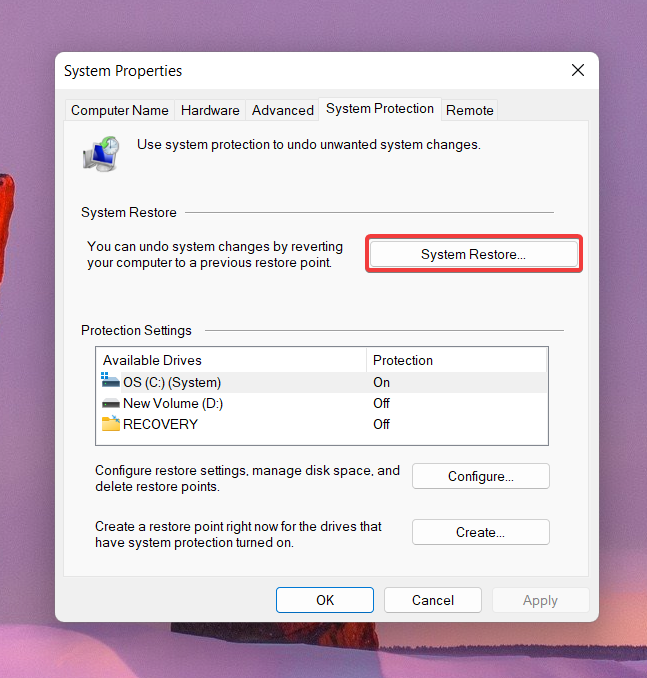
- Paspauskite Kitas mygtuką.
- Pasirinkite atkūrimo tašką, kuriame kompiuteris veikė įprastai, ir paspauskite Kitas mygtuką.
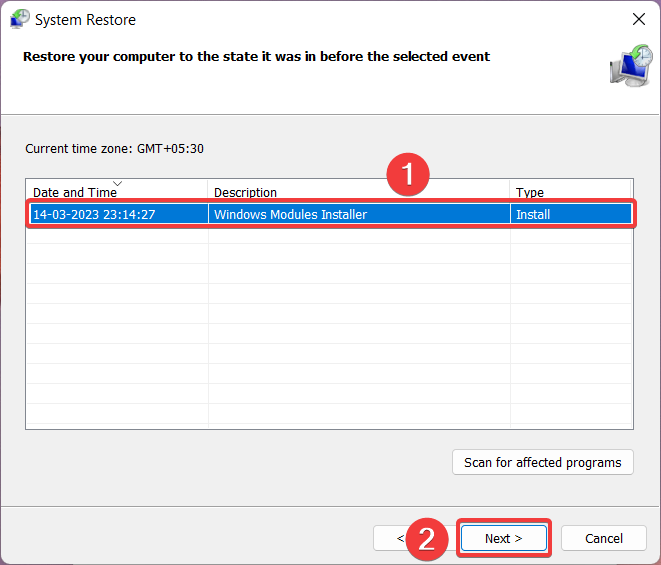
- Galiausiai paspauskite Baigti mygtuką ant Patvirtinkite atkūrimo tašką langas.
Sistemos atkūrimas atšauks visus pakeitimus, kurie gali būti SystemSettings.exe klaidos priežastis.
Aukščiau pateikti sprendimai padės ištaisyti SystemSettings.exe klaidą pasiekiant „Windows“ programas savo kompiuteryje.
Nedvejodami peržiūrėkite trikčių šalinimo vadovą, kuriame rasite sprendimus, kaip išspręsti problemą 0x8007045d klaida jei su jais susiduri dažnai. Reikia papildomos pagalbos? Nedvejodami susisiekite su mumis komentarų skiltyje.
Vis dar kyla problemų? Pataisykite juos naudodami šį įrankį:
REMIAMAS
Jei pirmiau pateikti patarimai neišsprendė problemos, jūsų kompiuteryje gali kilti gilesnių „Windows“ problemų. Mes rekomenduojame atsisiunčiant šį kompiuterio taisymo įrankį (TrustPilot.com įvertinta puikiai), kad lengvai juos išspręstumėte. Įdiegę tiesiog spustelėkite Pradėti nuskaitymą mygtuką ir tada paspauskite Remontuoti visus.


